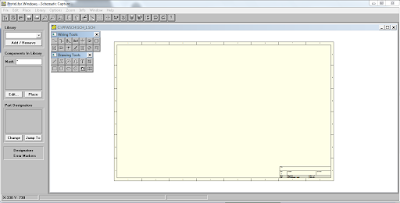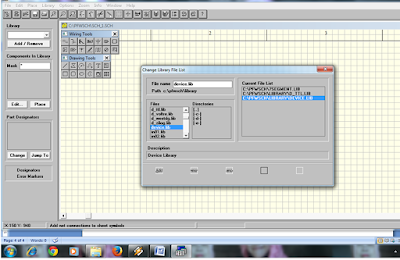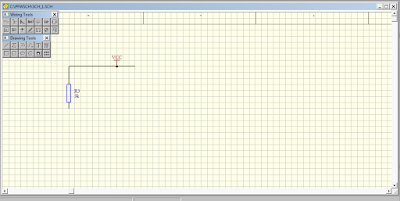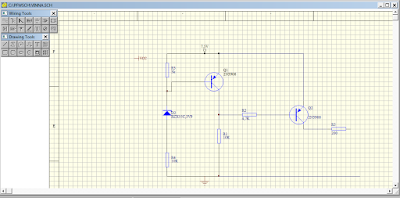Ya saya akan kembali lagi memposting cara membuat rangkaian pada proteus. Yaitu
Saklar Otomatis Lampu dengan menggunakan sensor cahaya. Cara kerja alat ini
mendeteksi keberadaan cahaya, Pada saat siang hari sensor menangkap cahaya
sehingga akan direspon oleh transistor dan lampu akan mati. Begitu juga
sebaliknya pada saat malam hari sensor tidak akan menangkap cahaya matahari,
sehingga akan direspon oleh transistor dan lampu akan menyala otomatis.
Rangkaian ini biasanya di aplikasikan pada lampu jalan dan lampu taman. pasti
bagi orang awam bertanya - tanya bagaimana cara menghidupkan dan mematikan
lampu jalan yang jumlahnya ratusan? rangkaian inilah jawabanya. Anda bisa
membuat sendiri dan memakainya di rumah, sehingga anada tidak perlu repot -
repot menyalakan lampu rumah yang jumlahnya banyak.
Berikut komponen-komponen yang harus disiapkan:
1. ATMEGA 16.
2. LDR 2 buah.
3. OPAMP 2 buah.
4. MOTOR DC 2 buah.
5. RESISTOR 7 buah.
6. LED YELLOW 2 buah.
7. L293D 1 buah.
Buatlah rangkaian dari komponen-komponen tersebut menggunakan proteus seprti berikut.
soure codenya:
Berikut komponen-komponen yang harus disiapkan:
1. ATMEGA 16.
2. LDR 2 buah.
3. OPAMP 2 buah.
4. MOTOR DC 2 buah.
5. RESISTOR 7 buah.
6. LED YELLOW 2 buah.
7. L293D 1 buah.
Buatlah rangkaian dari komponen-komponen tersebut menggunakan proteus seprti berikut.
#include <mega16.h>
# include <delay.h>
// Alphanumeric LCD Module functions
#include <alcd.h>
// Declare your global variables here
void main(void)
{
// Declare your local variables here
// Input/Output Ports initialization
// Port A initialization
// Func7=In Func6=In Func5=In Func4=In Func3=In Func2=In Func1=In Func0=In
// State7=T State6=T State5=T State4=T State3=T State2=T State1=T State0=T
PORTA=0x00;
DDRA=0x00;
// Port B initialization
// Func7=In Func6=In Func5=In Func4=In Func3=In Func2=In Func1=In Func0=In
// State7=T State6=T State5=T State4=T State3=T State2=T State1=T State0=T
PORTB=0x00;
DDRB=0x00;
// Port C initialization
// Func7=In Func6=In Func5=In Func4=In Func3=In Func2=In Func1=In Func0=In
// State7=T State6=T State5=T State4=T State3=T State2=T State1=T State0=T
PORTC=0x00;
DDRC=0x00;
// Port D initialization
// Func7=In Func6=In Func5=Out Func4=Out Func3=In Func2=In Func1=In Func0=In
// State7=T State6=T State5=0 State4=0 State3=T State2=T State1=T State0=T
PORTD=0x00;
DDRD=0x30;
// Timer/Counter 0 initialization
// Clock source: System Clock
// Clock value: Timer 0 Stopped
// Mode: Normal top=0xFF
// OC0 output: Disconnected
TCCR0=0x00;
TCNT0=0x00;
OCR0=0x00;
// Timer/Counter 1 initialization
// Clock source: System Clock
// Clock value: 11.719 kHz
// Mode: Fast PWM top=0x00FF
// OC1A output: Non-Inv.
// OC1B output: Non-Inv.
// Noise Canceler: Off
// Input Capture on Falling Edge
// Timer1 Overflow Interrupt: Off
// Input Capture Interrupt: Off
// Compare A Match Interrupt: Off
// Compare B Match Interrupt: Off
TCCR1A=0xA1;
TCCR1B=0x0D;
TCNT1H=0x00;
TCNT1L=0x00;
ICR1H=0x00;
ICR1L=0x00;
OCR1AH=0x00;
OCR1AL=0x00;
OCR1BH=0x00;
OCR1BL=0x00;
// Timer/Counter 2 initialization
// Clock source: System Clock
// Clock value: Timer2 Stopped
// Mode: Normal top=0xFF
// OC2 output: Disconnected
ASSR=0x00;
TCCR2=0x00;
TCNT2=0x00;
OCR2=0x00;
// External Interrupt(s) initialization
// INT0: Off
// INT1: Off
// INT2: Off
MCUCR=0x00;
MCUCSR=0x00;
// Timer(s)/Counter(s) Interrupt(s) initialization
TIMSK=0x00;
// USART initialization
// USART disabled
UCSRB=0x00;
// Analog Comparator initialization
// Analog Comparator: Off
// Analog Comparator Input Capture by Timer/Counter 1: Off
ACSR=0x80;
SFIOR=0x00;
// ADC initialization
// ADC disabled
ADCSRA=0x00;
// SPI initialization
// SPI disabled
SPCR=0x00;
// TWI initialization
// TWI disabled
TWCR=0x00;
// Alphanumeric LCD initialization
// Connections specified in the
// Project|Configure|C Compiler|Libraries|Alphanumeric LCD menu:
// RS - PORTC Bit 0
// RD - PORTC Bit 1
// EN - PORTC Bit 2
// D4 - PORTC Bit 4
// D5 - PORTC Bit 5
// D6 - PORTC Bit 6
// D7 - PORTC Bit 7
// Characters/line: 16
lcd_init(16);
// mendefinisikan input output
DDRB.0=0;
DDRB.1=0;
DDRD.0=1;
DDRD.1=1;
DDRD.2=1;
DDRD.3=1;
// mendefinisikan kecepatan motor PWM
OCR1A=200;
OCR1B=200;
// mendefinisikan kondisi awal
PORTB.0=1; //sensor kiri
PORTB.1=1; //sensor kanan
PORTD.0=0;
PORTD.1=0;
PORTD.2=0;
PORTD.3=0;
while (1)
{
if (PINB.0==1 & PINB.1==0) // sensor kiri hitam, kanan putih, maka belok kiri
{
PORTD.0=0;
PORTD.1=0;
PORTD.2=0;
PORTD.3=1;
lcd_clear ();
lcd_gotoxy(0,0);
lcd_putsf("B0=1 B1=0");
lcd_gotoxy(0,1);
lcd_putsf("BELOK KIRI");
delay_ms(100);
}
else if (PINB.0==0 & PINB.1==1) // sensor kiri putih, kanan hitam, maka belok kanan
{
PORTD.0=0;
PORTD.1=1;
PORTD.2=0;
PORTD.3=0;
lcd_clear();
lcd_gotoxy(0,0);
lcd_putsf("B0=0 B1=1");
lcd_gotoxy(0,1);
lcd_putsf("BELOK KANAN");
delay_ms(100);
}
else if (PINB.0==1 & PINB.1==1) // sensor kiri hitam, kanan hitam, maka mati
{
PORTD.0=0;
PORTD.1=0;
PORTD.2=0;
PORTD.3=0;
lcd_clear ();
lcd_gotoxy(0,0);
lcd_putsf("B0=1 B1=1");
lcd_gotoxy(0,1);
lcd_putsf("MATI");
delay_ms(100);
}
else // sensor kiri putih, kanan putih, maka bergerak maju
{
PORTD.0=0;
PORTD.1=1;
PORTD.2=0;
PORTD.3=1;
lcd_clear();
lcd_gotoxy(0,0);
lcd_putsf("B0=0 B1=0");
lcd_gotoxy(0,1);
lcd_putsf("MAJU");
delay_ms(100);
}
}
}
silakan download lebih lengkapnya disini